Manual de uso del Apple Watch
- Te damos la bienvenida
- Novedades
-
- Alarmas
- App Store
- Oxígeno en Sangre
- Calculadora
- Calendario
- Control de Cámara
- ECG
- Medicamentos
- Memoji
- Buscador Musical
- News
- Ahora Suena
- Recordatorios
- Remote
- Atajos
- Sirena
- Bolsa
- Cronómetro
- Mareas
- Temporizadores
- Consejos
- Traducir
- Signos Vitales
- Notas de Voz
- Walkie-talkie
- Reloj Mundial
-
- VoiceOver
- Configurar Apple Watch mediante VoiceOver
- Conceptos básicos de Apple Watch con VoiceOver
- Duplicación del Apple Watch
- Controlar dispositivos cercanos
- AssistiveTouch
- Usar una pantalla braille
- Usar un teclado Bluetooth
- Zoom
- Saber la hora con vibraciones
- Ajustar el tamaño del texto y otras configuraciones visuales
- Ajustar la configuración de habilidades motrices
- Configurar y usar el texto en tiempo real (RTT)
- Configuración del audio de accesibilidad
- Escribir para hablar
- Elegir app enfocada de forma automática
- Usar las funciones de accesibilidad con Siri
- La función rápida de accesibilidad
-
- Información importante de seguridad
- Información importante de manejo
- Modificación no autorizada de watchOS
- Información de cuidado de la correa
- Declaración de conformidad de la FCC
- Declaración de conformidad de la ISED Canada
- Información de banda ultraancha
- Información de láser de Clase 1
- Información de residuos y reciclaje
- Apple y el medio ambiente
- Copyright
Leer el correo en el Apple Watch
En la app Mail ![]() en el Apple Watch, lee correos entrantes y luego responde con dictado, la función de escribir a mano, emojis o una respuesta preparada. Escribe una respuesta con el teclado en pantalla y QuickPath (sólo en modelos compatibles, no disponible en todos los idiomas); o usa tu iPhone para escribir una respuesta.
en el Apple Watch, lee correos entrantes y luego responde con dictado, la función de escribir a mano, emojis o una respuesta preparada. Escribe una respuesta con el teclado en pantalla y QuickPath (sólo en modelos compatibles, no disponible en todos los idiomas); o usa tu iPhone para escribir una respuesta.
Advertencia: para obtener información importante acerca de cómo evitar distracciones que pudieran llevarte a situaciones peligrosas consulta Información importante de seguridad para el Apple Watch.
Leer el correo en una notificación
Para leer un nuevo mensaje, sólo levanta tu muñeca cuando llegue la notificación.
Para cerrar la notificación, desliza hacia abajo desde la parte superior o toca Cerrar al final del mensaje.
Si se te pasa una notificación, desliza hacia abajo en la carátula para ver las notificaciones sin leer, y toca ahí.
Para controlar las notificaciones de correo en tu Apple Watch, abre la app Apple Watch en tu iPhone y ve a Mi reloj > Mail > Personalizar.
Leer el correo en la app Mail
Ve a la app Mail
 en tu Apple Watch.
en tu Apple Watch.Toca un buzón y gira la Digital Crown para desplazarte por la lista de mensajes.
Toca un mensaje para leerlo.
Para ir a la parte superior de un mensaje largo, toca la parte superior de la pantalla.
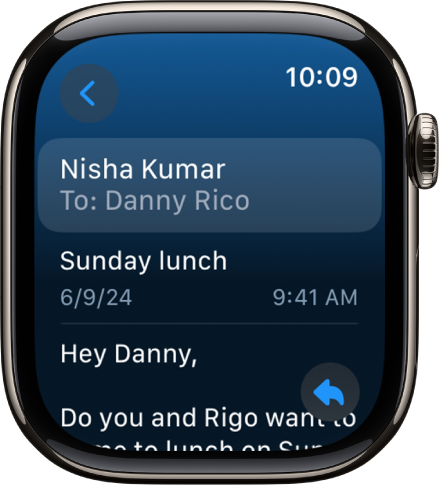
Los mensajes se formatean para poder visualizarse en el Apple Watch. Se conservan la gran mayoría de estilos de texto, y puedes tocar enlaces a sitios web en Mail para ver contenido web optimizado para el Apple Watch. Toca dos veces para hacer zoom en el contenido.
Los enlaces a sitios web no están disponibles en todos los países o regiones.
Consejo: puedes hacer una llamada, abrir un mapa o ver contenido con formato para web desde un mensaje de correo; sólo presiona el número de teléfono, dirección o enlace.
Pasar al iPhone
Cuando recibas un mensaje que quieras leer en tu iPhone, sigue estos pasos:
Activa tu iPhone.
En un iPhone con Face ID, desliza hacia arriba desde el borde inferior y pausa para mostrar el selector de apps (en un iPhone con botón de inicio, presiona dos veces el botón de inicio para mostrar el selector de apps).
Luego toca el botón que aparece en la parte inferior de la pantalla para abrir Mail.